Параметры анимации изменения переменной |
  
|
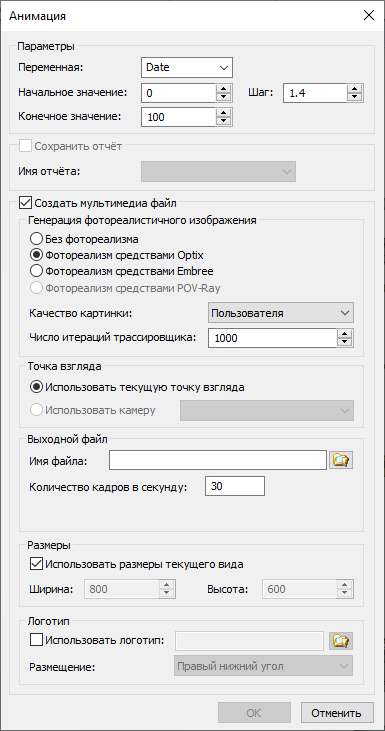
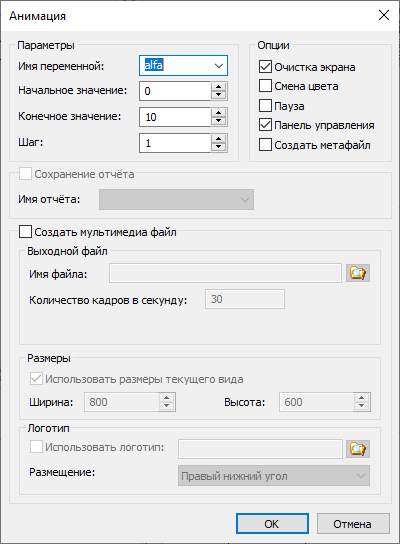
Параметры
Имя переменной. Вы можете задать имя переменной, значение которой будет изменяться. Имя переменной может быть задано вручную или выбрано из прилагаемого списка (в этот список входят все вещественные переменные чертежа). Переменная не может быть текстовой.
Начальное значение. Значение переменной, с которого начнется ее изменение.
Конечное значение. Значение переменной, при котором закончится выполнение команды.
Шаг. Число, которое будет прибавляться к значению переменной на каждом шаге анимации.
Опции
Очистка экрана. При задании данной опции, на каждом шаге экран будет очищаться. В противном случае, изображение будет накладываться и вы сможете увидеть динамику движения и изменения чертежа на каждом шаге.
Смена цвета. При задании данной опции, изображение на каждом шаге будет отображаться разным цветом. Эта опция полезна, если вы хотите сравнивать различные результаты при изменении значений параметров чертежа.
Пауза. При задании данной опции после перерисовки чертежа на каждом шаге система потребует от вас подтверждения очередной прорисовки.
Панель управления. При задании данной опции в процессе отработки команды на экране будет присутствовать окно, в котором будут высвечиваться изменяющиеся значения переменной, соответствующие ей в каждый момент времени. Также в этом окне содержатся кнопки, позволяющие остановить процесс анимации или затормозить его (затем процесс может быть продолжен).
Создать метафайл. При задании данной опции, изображение, получаемое в результате анимации, будет сохранено в чертеже-метафайле. Затем вы можете вывести метафайл на принтер или плоттер, включить его в ваш чертёж T-FLEX или экспортировать в другой формат. Отметим, что при включённом режиме Очистка экрана вывод в метафайл не осуществляется.
Сохранение отчёта
При установленном флаге на каждом шаге анимации будет записываться в указанный файл-отчёт (его имя вы должны указать в параметрах операции).
Создать мультимедиа файл
Создать мультимедиа файл. Установка этого флага позволяет задать параметры для мультимедиа файла формата *.avi или *.wmv.
Генерация фотореалистичного изображения
Данная группа параметров доступна, только если команда вызвана из 3D окна.
Можно выбрать один из вариантов:
•Без фотореализма – сценарий разборки будет записан в том виде, в котором он представлен в 3D сцене.
•Фотореализм средствами Optix – видео будет создано с использованием механизма NVIDIA OptiX.
•Фотореализм средствами Embree – видео будет создано с помощью механизма Embree.
Для этих двух режимов можно настроить Качество картинки и Число итераций трассировщика.

•Фотореализм средствами POV-Ray – видео будет создано с использованием механизма POV-Ray.
Подробнее о создании фотореалистичных изображений можно прочитать в главе Фотореалистичный вид.
Точка взгляда
Данная группа параметров доступна, только если команда вызвана из 3D окна.
Определяет положение и направление камеры, ведущей запись анимации.
•Использовать текущую точку взгляда. Точка взгляда задаётся текущим положением активной камеры.
•Использовать камеру. В выпадающем списке можно выбрать любую из имеющихся в документе камер.
Выходной файл
Имя файла. Позволяет выбрать место сохранения файла и задать ему имя.
Количество кадров в секунду. Позволяет задать количество кадров в секунду.
Если выбран формат *.avi, то появляется дополнительная кнопка Сжатие, нажатие на которую вызывает окно настройки параметров сжатия мультимедиа файла:
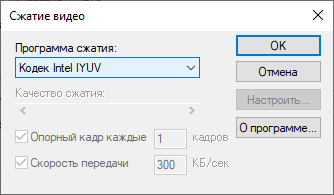
Программа сжатия. Выбор программы сжатия.
Качество сжатия. Задаёт значение качества сжатия мультимедиа файла.
Опорный кадр. Задаёт количество кадров между опорными кадрами.
Скорость передачи. Задаёт значение скорости передачи.
Графическая кнопка Настроить выводит окно диалога для ввода соответствующих настроек выбранной программы сжатия.
Для формата *.wmv вместо настройки качества сжатия доступна настройка качества видео.
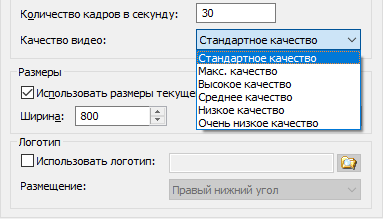
Размеры
В данной группе параметров можно задать размер для записи видео.
Использовать размеры текущего вида. При включённом флажке записывается содержимое текущего окна 3D вида. При отключённом флаге пользователь может задать собственные значения ширины и высоты сохраняемого изображения.
Логотип
В данной группе параметров можно использовать собственный логотип для размещения в выбранном месте медиафайла.